Как заставить Windows 8 временно показывать пароль, который вы только что набрали
При использовании Windows 8 вы сталкиваетесь со всевозможными сценариями, в которых вас просят ввести тот или иной пароль. И, как и все операционные системы, Windows 8 маскирует вводимые вами пароли маркерами, чтобы их не мог прочитать кто-то, стоящий рядом. Полезная мера безопасности(security precaution) . Но что, если вы хотите перепроверить то, что вы только что набрали, чтобы убедиться, что оно правильное. Как вы временно раскрываете пароль, который вы только что набрали, перед его отправкой?
Если программа или функция,(program or feature) запрашивающая пароль, использует современный пользовательский интерфейс(Modern user interface) в Windows 8 , как только вы начинаете печатать, отображается специальный значок. Он похож на глаз и отображается везде: когда вы вводите пароль беспроводной сети(wireless network) , к которой хотите подключиться, когда вы вводите свой пароль или PIN(password or PIN) -код для входа в Windows 8 , вы меняете пароль в настройках ПК и т. д. Но это не так. не появится, если вы не начнете печатать.
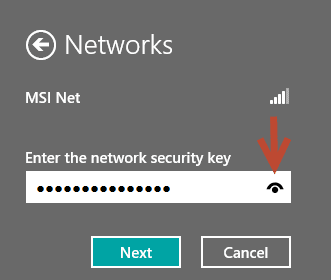
Нажмите(Click) или коснитесь символа глаза(eye symbol) , и пароль будет отображаться до тех пор, пока вы удерживаете его нажатым.

Когда вы перестаете нажимать ее, Windows 8 снова показывает маркеры вместо только что введенных символов.
Очевидно, что этот совет работает во всех редакциях Windows 8 и всех типах устройств, от планшетов до гибридов и обычных ПК.
Если вы ищете другие полезные советы о Windows 8 , обязательно ознакомьтесь с нашими рекомендациями ниже.
Related posts
Знакомство с Windows 8 и Windows 8.1: 6 способов доступа к начальному экрану
Знакомство с Windows 8 и 8.1: как переключаться между вариантами входа
Как настроить область уведомлений в Windows 7 и Windows 8
Как настроить приложения Windows 8, внутри которых вы выполняете поиск
7 способов выключить или перезагрузить компьютер или устройство с Windows 8 и Windows 8.1
5 способов двойного щелчка с одним щелчком мыши в Windows
Загрузите логотип Windows 8 и другие значки Windows 8
Как Snap Windows apps and split screen с двумя мониторами
Как скрыть все приложения и сделать один столбец Start Menu
Как выбрать несколько файлов в Windows
Как использовать и настроить настройки Windows 11 Quick
Как прикрепить к Start Menu в Windows 10: полное руководство
Показать или скрыть Recently Added & Most Используемые приложения в Start Menu
5 способов выбросить внешнюю жесткую drive or USB из Windows 10
Как выключить Windows 11 (9 способов)
Как автоматически входить в систему без пароля на Windows (с помощью netplwiz)
Как загрузиться на рабочий стол в Windows 8 и Windows 8.1
Загрузите ярлык на рабочий стол на начальный экран Windows 8.
Как открыть Disk Defragmenter в Windows (12 способов)
Как на скриншоте на Windows (8 способов)
